WindowsPCを使用する上で、存在意義や機能がよくわからないプログラムって無数にあると思います。
害にさえならなければ特に気にすることもないかと思うんですが、プログラムによってはトラブルを引き起こしてしまうものもどうしても存在します。
「TrustedInstaller.exe」というのもそういったプログラムの一つで、謎の不具合の原因となっているケースが多々あるみたいです。
目次
「TrustedInstaller.exe」とは
まずは謎のプログラム「TrustedInstaller.exe」がどういった存在なのかについて解説しておきたいと思います。
「TrustedInstaller.exe」というのは、Windows Update関連の重要な更新を実施する際に必要となるプログラムのことです。
Windows内での説明としてはこんな感じ。
Windowsの更新プログラムおよびオプションコンポーネントのインストール、変更、および削除を可能にします。
このサービスを無効にしていると、このコンピューターに対するWindows Updateのインストールまたはアンインストールが失敗する場合があります。
(※Windowsサービス管理アプリ内説明より)
要は、パソコンの管理者でも操作できない重要なシステムファイルなどにアップデート処理を施すために必要な存在みたいです。
CPU使用率が異常に高くなりがち…
前述の通り「TrustedInstaller.exe」はWindows Updateを実施する上で必要不可欠なプログラムなんですが、場合によってはトラブルの種になることもあります。
パソコンの動作が異常にカクカクしたり、処理が止まってフリーズしてしまったり、パソコンではよくあるトラブルですよね。
原因を探ろうとデバイスマネージャーを起動すると、「TrustedInstaller.exe」のCPU使用率が50~80%という異常値を示していた…。
といった感じで、どうすればいいか困ってしまうユーザーも多いみたいです。
「TrustedInstaller.exe」が重くなる原因は?
では「TrustedInstaller.exe」が暴走してパソコンが重くなってしまう原因について触れておきたいと思います。
重要なファイルの変更や削除時に動き出す「TrustedInstaller.exe」ですが、基本的にはWindows Update関連でのお仕事がメインです。
つまり、何か異常があるとすればほとんどの場合Windows Updateに関わるトラブルの可能性が非常に高いといえるかと思います。
「TrustedInstaller.exe」が重い時の対処法
基本的に「TrustedInstaller.exe」のトラブルはWindows Update関連であるとわかりました。
と言うことで、「TrustedInstaller.exe」が暴走してしまった場合の対処法としてもWindows Update関連の修復操作を試してみるのが効果的です。
以下の手順でWindows Updateのトラブルシューティングを実施してみてください。
- 「+i」キーの同時押しで「Windowsの設定」を起動する。
- 「更新とセキュリティ」を選択する。
- 「トラブルシューティング」を選択する。
- 「Windows Update」を選択する。
- 「トラブルシューティングツールの実行」をクリックする。
これで、Windows Update関連の軽微なエラーに関しては基本的に修復されるかと思います。
「TrustedInstaller.exe」は停止しても大丈夫?
場合によっては厄介なプログラムとなってしまう「TrustedInstaller.exe」ですが、そもそも面倒事を起こす前に停止しておくことは可能なんでしょうか?
結論から書くと、このプログラムを停止すること自体は可能です。
ただし上の方でも解説した通り、このプログラムが起動しないことには重要なファイルへの更新処理を行うことができないためWindows Updateを完了することができません。
逆に言えばWindows Updateを今後行う予定が無いのであれば停止してしまってもいいかもしれません。
言わずもがなですが、もちろんオススメできる行為ではありませんので自己責任で行うようにしてください。
「TrustedInstaller.exe」を停止する方法
どうしても「TrustedInstaller.exe」を停止したい場合は特定のサービスを停止することで実施可能です。
手順としては以下の通りです。
- 「スタートメニュー」を開く。
- 「Windows管理ツール>サービス」と選択する。
- 「Windows Modules Installer」をダブルクリックする。
- 「全般」タブを選択する。
- スタートアップの種類を「無効」に変更する。
- サービスの状態で「停止」をクリックする。
※すでに停止しているなら不要 - 「OK」をクリックする。
これで「TrustedInstaller.exe」を停止させることができます。
まとめ
今回は「TrustedInstaller.exe」というプログラムについて色々と情報をまとめてみました。
Windows Updateの実施には必要不可欠な存在と言うことで、基本的にはそのままの状態にしておくことがオススメです。
どうしてもCPU使用率などが異常な数値になってしまう場合には、ご紹介したようにWindows Update関連の修復操作を試してみてください。


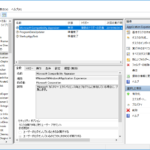










コメントを残す